

6ES7222-1BF32-0XB0西门子
手 机 :18621061383(微信同步)
电 话 :021-60541249

6ES7222-1BF32-0XB0
DIGITAL OUTPUT SM1222, 8 DO, 24V DC
SIMATIC S7-1200, DIGITAL OUTPUT SM 1222, 8 DO, 24V DC, TRANSISTOR 0.5A

6ES7222-1BF32-0XB0
DIGITAL OUTPUT SM1222, 8 DO, 24V DC
-
产品信息细节
-
技术数据
-
CAx数据
技术数据
1-4 通讯测试
6ES7222-1BF32-0XB0
DIGITAL OUTPUT SM1222, 8 DO, 24V DC
-
产品信息细节
-
技术数据
-
CAx数据
技术数据
检查无错误后,下载 S7-300 的程序,分别给两个站点新建监控表,添加通信数据区,监控。如图 9 所示。
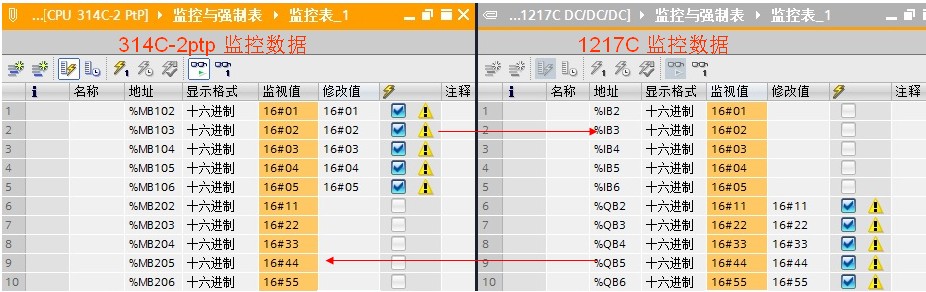
图 9 通信测试
1-5 地址对应关系的说明

图 10 地址对应关系
从图中可以看到,当 CP343-1 作为控制器时,其传送的地址需从0开始的。地址对应排列关系以逻辑地址大小为序。地址如果出现间隔时,如例子中,没有组态的地址区 IB0~2(QB0~1) 及其对应的 MB100~101(MB200~201) 也将被传送。
2. 第二种情况(不在同一项目中操作)
不在一个项目中的操作,即:CPU314C 作为 controller 使用 Step7 V5.5 编程;1217C 作为 IO device,使用 Step7 V13 编程,详细步骤如下。
2-1 使用 Step7 V13 创建 S7-1200 站
使用 STEP7 V13 创建一个新项目,并通过“添加新设备”组态 S7-1200 站 IO-device ,选择 1217C;设置 IP 地址,并确认设备名称,本示例中设备名称是io_device。如图 11 所示。
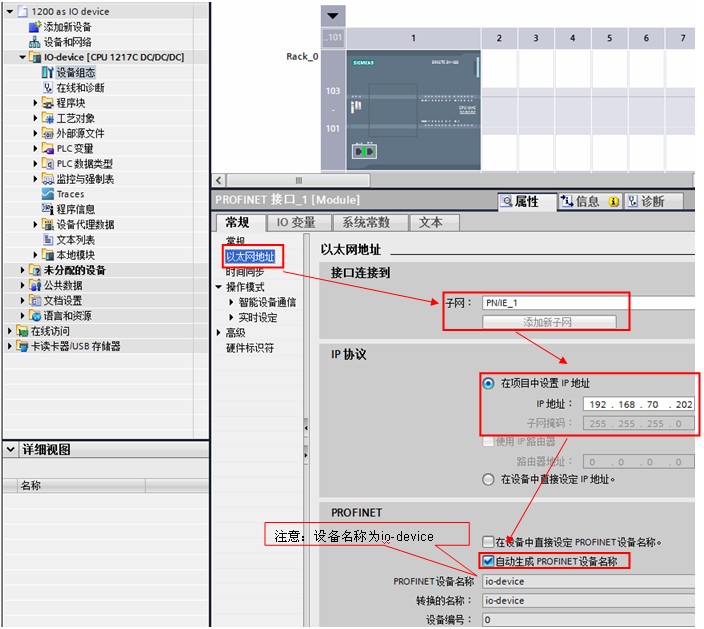
图 11 在新项目中插入 S7-1200 站
S7-1200 作为 IO 设备,需要将其操作模式设置为 IO 设备。如图 12 所示。
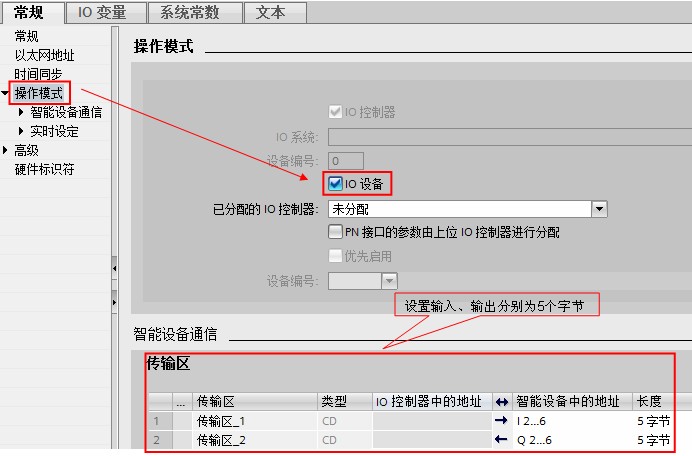
图 12 S7-1200 设置为 IO 设备,并创建 IO 通信区
接着,在“智能设备通信”的“传输区”创建 IO 通信区,控制器将传输5个字节到 IO 设备的 IB2~6 ;IO 设备将 QB2~6 共计5个字节传送给控制器。
2-2 导出 IO 设备的 GSD 文件
编译该项目,在“智能设备通信”属性的下方,找到并点击“导出”按钮,根据提示将 GSD 文件导出(注意不要修改设备名称)。如图 13 所示。

图 13 导出 IO 设备的 GSD 文件
2-3 使用 Step7 V5.5 创建 S7-300 站
使用 STEP7 V5.5 创建一个新项目,并组态 CPU 314C-2 ptp, 添加 CP343-1 ,设置 IP 地址,并确认设备名称,本示例中设备名称是PN-IO。如图 14 所示。
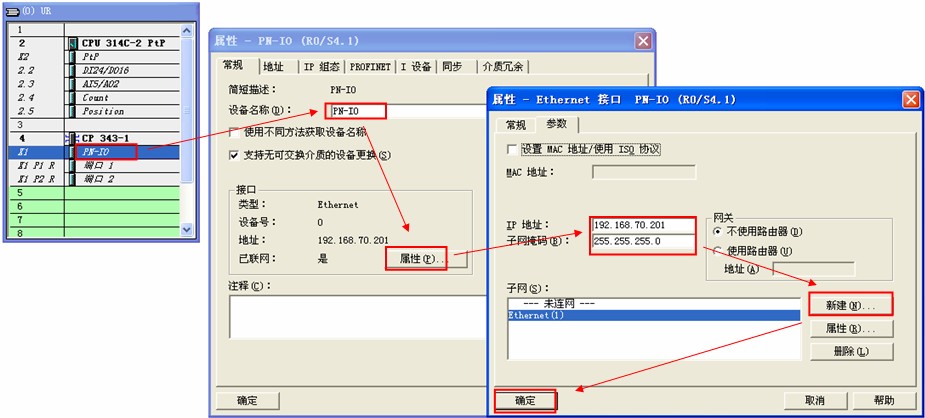
图 14 在新项目中插入 S7-300 站
在 Step7 V5.5 的硬件组态界面,通过“选项”进入“安装 GSD 文件...”界面, 在源路径选择 IO-device 的 GSD 文件存放路径。如图 15 所示。
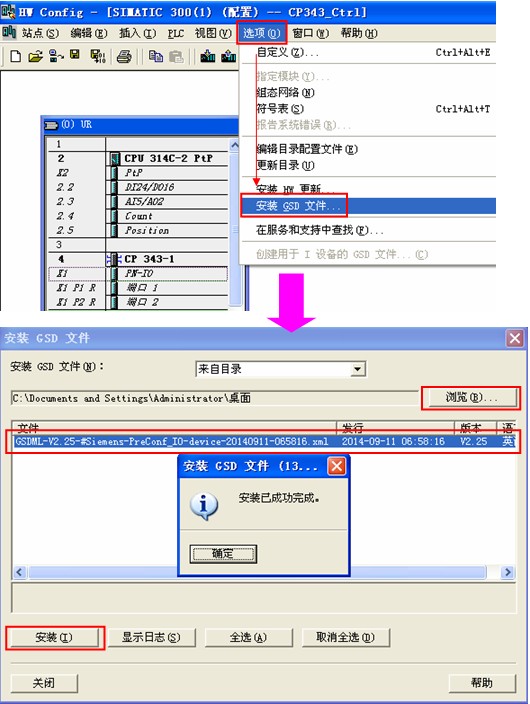
图 15 Step7 V5.5 安装 IO-device 的 GSD 文件
2-4 在 Step7 V5.5 中组态 IO-device
首先,需要给 CP343-1 插入 Profinet IO 总线,在 CP343-1 的“PN-IO”上鼠标右键,选择“插入 Profinet IO 系统”。如图 16 所示。
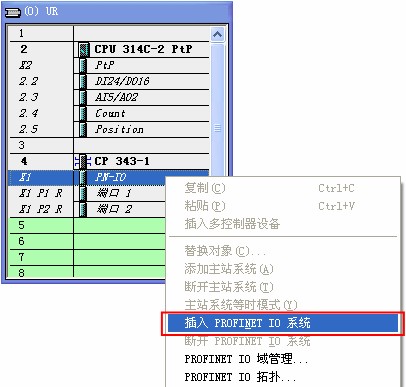
图 16 插入 Profinet IO 系统
然后,从硬件目录路径:PROFINET IO --> Preconfigured Stations --> CPU 1217C DC/DC/DC --> IO-device 拖拽到 PN 总线上。如图 17 所示。
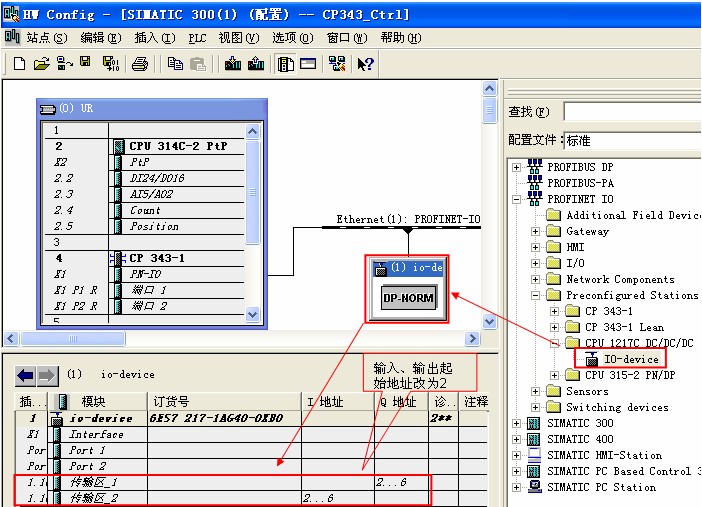
图 17 组态 IO-device
2-5 硬件组态下载,检查设备名称和 IP 地址是否正确
分别将 S7-300 站和 S7-1200 站下载到各自的 PLC 中。
将 STEP7 V13 软件切换到“网络视图”,找到 PN/IE 总线,查看设备名称是否正确。如图 18、19 所示。
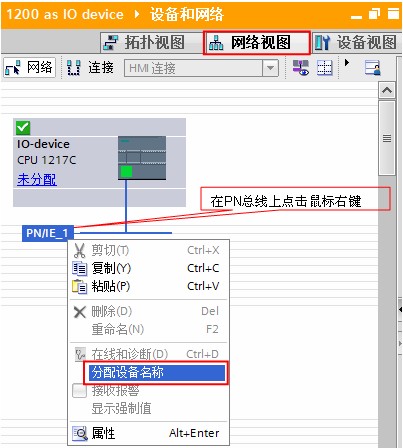
图 18 网络视图
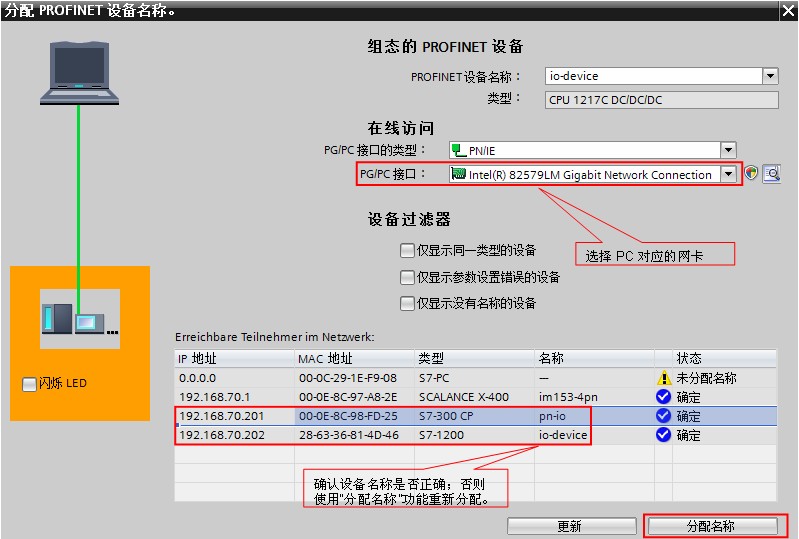
6ES7222-1BF32-0XB0西门子
-
姓名:

-
联系手机:

-
需求量:
-
固话电话:
-
联系邮箱:
-
所在单位:

我想了解:《6ES7222-1BF32-0XB0西门子》的详细信息.请商家尽快与我联系。
 首页
首页

